“最近我買了一台新的iPad。很高興能下載新遊戲並在其中存儲更多文件。是否有任何簡單的方法可以在iPhone和iPad之間同步聯繫人,音樂,視頻和其他數據?請幫助。”
對於擁有iPhone和iPad的人來說, 將iPhone同步到iPad or 同步iPhone / iPad 是一項重要技能,尤其是聯繫人,音樂以及所有者通常跨設備使用的其他文檔。 實際上,Apple已經開發了多種服務和功能來幫助用戶在iPhone和iPad之間進行同步,例如 iTunes, iCloud的和 空投.
在本教程中,我們將告訴您如何將iPhone和iPad與Apple的服務同步,並向您展示一些有關它們的必要知識。 另外,您可以在本文中了解有關在iPhone和iPad之間同步文件的更多選項。

- 部分1:如何直接將iPhone同步到iPad
- 部分2:如何將iPhone和iPad與iTunes同步
- 部分3:如何使用iCloud將iPhone同步到iPad
- 部分4:如何在沒有計算機的情況下同步iPhone和iPad
部分1:如何直接將iPhone同步到iPad
iTunes和iCloud不允許用戶在iPhone和iPad之間進行同步。 如果您正在尋找一種簡單的方法來進行選擇性同步,我們將推薦Apeaksoft MobieTrans。 它能夠顯示iOS設備上的所有資料。 您可以預覽它們並選擇特定檔案從 iOS 裝置傳輸到另一台裝置。 此外,iPhone Transfer 與所有 iOS 裝置相容,包括 iPhone 15/14/13/12/11/XS/XR/X/8/7/6、iPad Pro/Air/mini 及早期版本以及 iPod touch。
- •將iPhone數據同步到iPad並同步iPhone / iPad,而不會覆蓋iOS設備上的任何現有數據。
- •一鍵安全快速地備份語音備忘錄,聯繫人,消息,便箋,音頻和其他iOS文件。
- •使您能夠編輯iOS文件,例如刪除,重命名,重複數據刪除等。
- •帶有其他功能,例如製作iPhone鈴聲,轉換HEIC照片,一鍵式備份和還原等等。
如何在沒有iTunes / iCloud的情況下將iPhone同步到iPad
步驟1。 將iPhone鏈接到iPad進行同步
單擊下面的下載按鈕,然後在您的計算機上安裝並啟動此iPhone / iPad同步軟件。
使用Lightning電纜將iPhone和iPad連接到計算機。 然後會自動發現您的設備。

步驟2。 在計算機上預覽iOS數據
單擊左上角的源設備名稱,然後從左側功能區中選擇一種數據類型以顯示iOS數據,例如“聯繫人”。 現在,您可以在同步之前預覽和管理iPhone聯繫人。

步驟3。 只需單擊一下即可將iPhone與iPad同步
選擇要從iPhone同步到iPad的所有聯繫人,轉到“導出到”>“導出選定的聯繫人”,然後選擇“目標iPad”以觸發該過程。 完成後,您可以從計算機上刪除這兩個iOS設備。
部分2:如何將iPhone和iPad與iTunes同步
iTunes是一項眾所周知的服務,用於在iPhone和其他設備之間同步數據。 有兩種方法可以使用iTunes同步iPhone和iPad。 要將整個iPhone同步到iPad, iTunes的備份 是個不錯的選擇。 iTunes備份支持的數據類型包括:聯繫人,消息,備註,日曆,Safari歷史記錄和書籤,照片,視頻,購買的內容等。另一方面,您可以同步某些購買內容,如電視節目,音樂,電影以及更多,在iPhone和iPad之間。
方式1:如何使用iTunes將整個iPhone同步到iPad
步驟1。使用原始 USB 連接線將來源 iOS 裝置(例如 iPhone)連接到您的電腦。啟動最新版本的iTunes,偵測到您的裝置後,點擊左上角的「裝置」按鈕。

步驟2。 從左側工具欄中轉到“摘要”選項卡,然後找到右側的“備份”區域。 選擇“此計算機”,然後單擊“立即備份”按鈕以 為iPhone創建備份.

步驟3。 等待備份完成,從計算機中刪除源iOS設備並將目標iPad連接到計算機。
步驟4。 也可以從左側轉到“摘要”選項卡,然後單擊“備份”區域下的“還原備份”按鈕。 當iTunes備份窗口彈出時,選擇最新的備份文件,然後單擊“恢復”按鈕以觸發該過程。
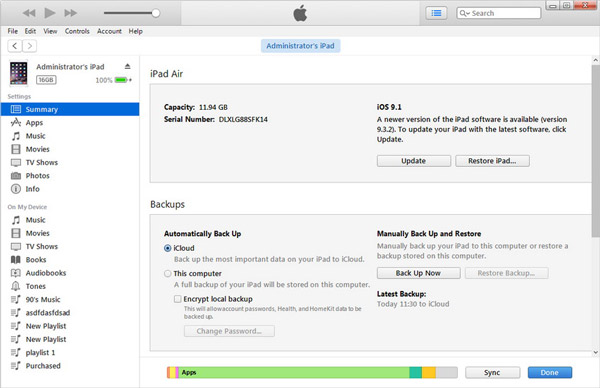
整個過程可能需要幾十分鐘到一個小時,具體取決於iTunes備份的大小。 這種方式將刪除目標iOS設備上的所有現有數據。
方式2:如何通過iTunes將購買從iPhone同步到iPad
步驟1。 要在iPhone和iPad之間傳輸購買的音樂或視頻,請打開新版本的iTunes,轉到“帳戶”菜單,然後單擊“登錄”。 輸入用於在iPhone或iPad上購買內容的Apple ID。
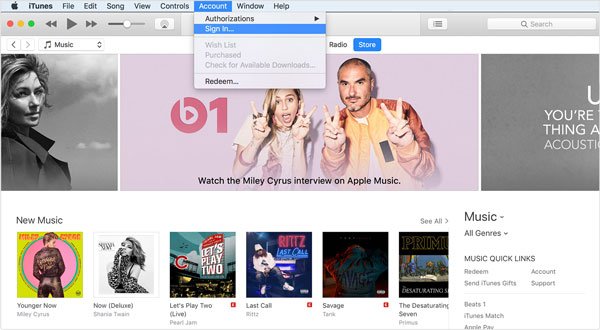
步驟2。轉到“帳戶”>“授權”,然後單擊“授權此計算機”。 接下來,使用Apple USB電纜將iPhone與計算機連接。 展開“文件”菜單,選擇“設備”,然後單擊“從[設備]轉移購買”,將購買的內容從iPhone下載到iTunes Library。
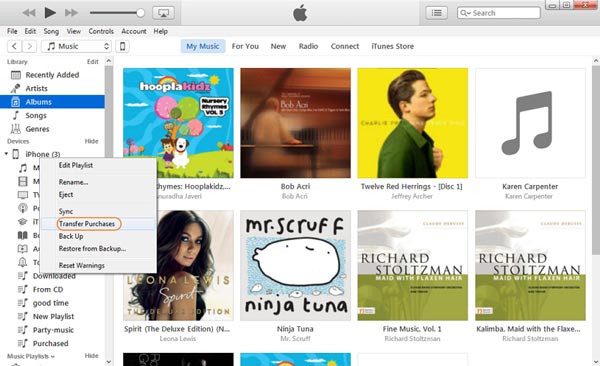
步驟3。 現在,斷開以前的iOS設備的連接,然後將目標設備與計算機連接。 在iTunes窗口上,轉到“摘要”選項卡,然後可以選中“手動管理音樂和視頻”框。 如果要將電影從iPhone同步到iPad,請轉到“摘要”下的“電影”選項卡,然後將所需的電影拖放到左列的“在我的設備上”區域。
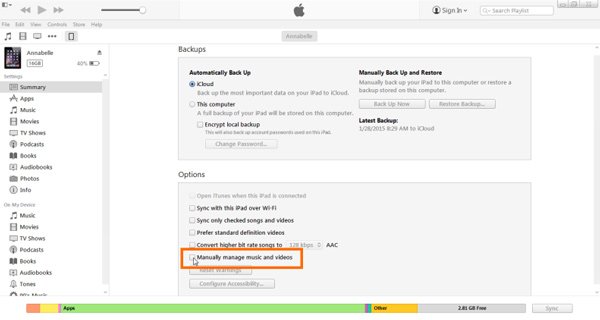
部分3:如何使用iCloud將iPhone同步到iPad
使用iTunes在iPhone和iPad之間傳輸數據需要一台電腦。 但有些人更喜歡在沒有電腦的情況下完成任務。 實際上,iCloud是不用計算機同步iPhone和iPad的不錯選擇。 它只需要一個良好的Wi-Fi網絡。
方式1:如何在iPhone和iPad之間同步聯繫人,日曆,郵件,照片,提醒或備註
步驟1。 如果要將iPhone同步到iPad,請打開iPhone,導航到“設置”>“ iCloud”,然後打開要同步到iPad的數據類型,例如照片,郵件,聯繫人,日曆,提醒,便箋,Safari和更多。 iPhone連接到Wi-Fi網絡後,聯繫人將自動同步到您的iCloud帳戶。
步驟2。 接下來,切換到目標iPad,轉到iCloud設置屏幕,向下滾動並單擊“註銷”(如果您已經在其上登錄了另一個iCloud帳戶)。 然後點擊“登錄”並輸入與您的iPhone關聯的Apple ID和密碼。
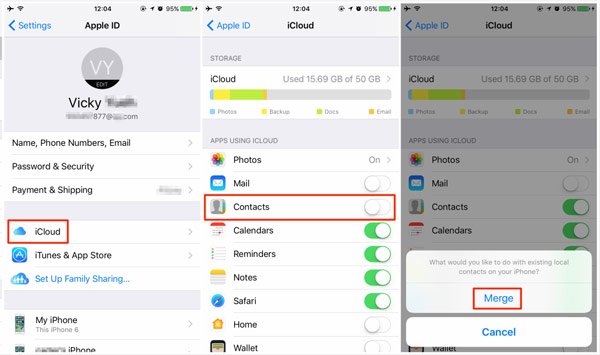
步驟3。 然後,數據將自動從iCloud同步到iPad上的相應應用程序。 如果出現提示,請點擊“合併”以將新數據合併到當前數據。
方式2:如何在沒有計算機的情況下將iPhone同步到新iPad
步驟1。 在源iPhone上,找到“設置”>“ iCloud”,向下滾動並點按“備份”。 然後打開“ iCloud Backup”並點擊“立即備份”以創建一個 iCloud的備份 整個設備。
步驟2。 接下來,打開新的iPad並遵循屏幕助手,直到到達“應用程序和數據”屏幕。 然後選擇“從iCloud備份還原”,然後輸入您在iPhone上登錄的Apple ID和密碼。
小提示: 如果要在使用過的iPad上使用此方法,則必須在同步之前將其重置為出廠狀態。
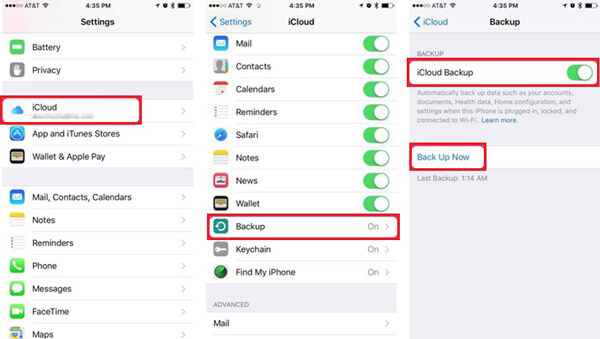
步驟3。 在備份列表中,選擇最新的一個並將iPhone同步到iPad。 等待該過程完成並完成其他設置步驟。
部分4:如何在沒有計算機的情況下同步iPhone和iPad
空投 是一種在iPhone和iPad之間同步的簡單方法。 如果您只有幾個文件要同步,那麼這是一個不錯的選擇。 AirDrop僅適用於iPhone 5或更高版本以及iPad 4th代或更高版本。 我們在這部分中使用照片作為示例。
步驟1。 首先,您需要在iPhone和iPad上打開AirDrop功能。 從任何屏幕的底部向上滑動; 打開“控制中心”上的“藍牙”和“ Wi-Fi”功能。 然後啟用“ AirDrop”功能。 出現提示時,選擇“所有人”。
在iPhone X上啟用AirDrop的方式略有不同。從屏幕右側向下滑動以打開控制中心,AirDrop位於網絡框中。

步驟2。現在,打開來源iOS設備,打開包含您想要將iPhone同步到iPad的資料的應用程序,例如「照片」。選擇相簿中所有想要的照片,點選「分享」按鈕,然後在AirDrop清單中選擇目標iPad。
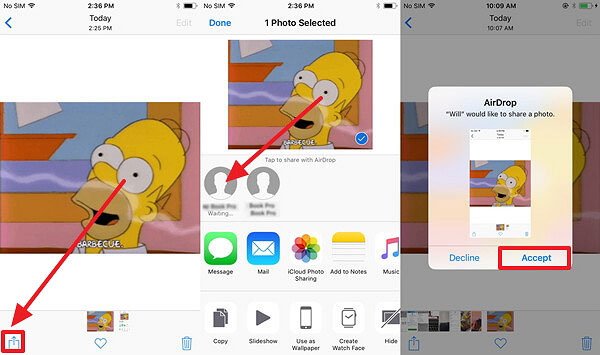
步驟3。 接下來,切換到目標iPad,然後在彈出對話框中點擊“接受”以接收照片並將其保存到iOS Photos應用程序。

雖然您不需要將iOS設備連接到Wi-Fi網絡,但使用AirDrop時必須打開Wi-Fi和藍牙功能。 我們建議您在同步後禁用AirDrop,以防止他人在iPhone和iPad上監視您的隱私和數據。
結論:
在本教程中,我們分享瞭如何同步iPhone和iPad。 顯然,在不同的情況下,有很多方法可以在iPhone和iPad之間同步數據。 例如,iTunes可以將數據從源設備提取到計算機,然後將其傳輸到目標iOS設備。 它不要求互聯網連接,但您必須準備USB電纜。 另一方面,AirDrop和iCloud可以幫助您在沒有計算機的情況下同步iPhone和iPad。 如果您正在尋找最簡單的方法來完成任務,Apeaksoft Phone Transfer是一個不錯的選擇。 使用iPhone Transfer,您可以選擇某些文件以在iPhone和iPad之間進行同步。








